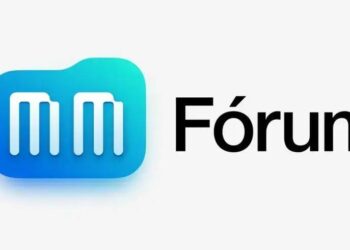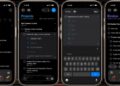O Messenger é uma das ferramentas de comunicação mais utilizadas atualmente, permitindo troca de mensagens, chamadas e compartilhamento de mídias de forma rápida e prática. No dia a dia, ele facilita a organização de encontros, o envio de arquivos para trabalho ou estudo e a continuidade de conversas em diferentes dispositivos. Para otimizar sua experiência, mantenha o aplicativo atualizado, organize as conversas e ajuste as configurações de privacidade conforme necessário.
Você já se perguntou como acessar suas mídias no Messenger? Se você troca mensagens com frequência, saber onde encontrar suas fotos, vídeos e arquivos é fundamental. Neste artigo, vamos te mostrar como fazer isso! Vamos lá?
Introdução ao Messenger
O Messenger é um dos aplicativos de mensagens mais populares do mundo. Ele permite que você se conecte com amigos e familiares rapidamente. Com uma interface fácil de usar, enviar mensagens, fotos e vídeos é simples.
No Messenger, você pode começar uma conversa com apenas um clique. Além disso, é possível criar grupos e até fazer chamadas de vídeo. Essa versatilidade é uma das razões pelas quais muitos escolhem o Messenger para se comunicar.
Para quem usa dispositivos Apple, como iPhone, iPad e Mac, acessar todas as suas mídias e arquivos pode parecer complicado. Porém, aprender a navegar no app e encontrar o que você precisa é mais fácil do que parece.
Vamos explorar algumas dicas para ajudá-lo a gerenciar suas conversas e acessar suas mídias sem dificuldade. Assim, você pode aproveitar ao máximo o Messenger no seu dia a dia!
Como consultar mídias no iPhone e iPad
Consultar mídias no iPhone e iPad pelo Messenger é muito simples. Primeiro, abra o aplicativo e vá até a conversa que você deseja verificar. As fotos e vídeos enviados estão geralmente nos bate-papos.
Se você quer ver imagens, toque no nome da pessoa ou grupo na parte superior. Isso abrirá as informações da conversa. Desça até encontrar a seção de mídias.
Nela, você verá todas as imagens e vídeos que foram trocados. Isso facilita encontrar uma foto específica sem precisar rolar muito a conversa.
Outra dica é usar a busca do Messenger. Toque no ícone de busca, digite uma palavra relacionada à mídia que você procura e veja os resultados. Isso pode ajudar a encontrar arquivos rapidamente.
Lembre-se de que as mídias podem ocupar espaço no seu dispositivo. Portanto, apague o que não precisa mais para liberar armazenamento.
Acessando mídias no Messenger pelo Mac
Acessar mídias no Messenger pelo Mac é bem fácil. Primeiro, abra o aplicativo ou use o site do Messenger no navegador. Faça login na sua conta, se ainda não tiver feito.
Depois de entrar, vá até a conversa que contém as mídias que você deseja consultar. Para encontrar fotos e vídeos, clique sobre o nome da pessoa ou do grupo.
Uma nova janela vai aparecer. Nela, você verá diferentes opções, incluindo mídias. Clique nessa opção para visualizar todas as fotos e vídeos trocados na conversa.
Além disso, você pode procurar por palavras-chave na conversa. Isso ajuda a encontrar rapidamente uma mídia específica sem precisar rolar muito.
É bom lembrar que as mídias podem ocupar espaço no seu Mac. Se não precisar de algumas delas, apague para liberar espaço no seu disco.
Visualizando arquivos enviados no Messenger
Visualizar arquivos enviados no Messenger é uma tarefa simples. Abra o aplicativo no seu dispositivo. Se estiver no celular, localize a conversa que contém o arquivo.
Toque no nome da pessoa ou do grupo na parte superior da tela. Uma nova janela aparecerá, mostrando detalhes da conversa. Desça até encontrar a seção de arquivos.
Na aba de arquivos, você pode ver tudo que foi compartilhado, incluindo documentos, fotos e vídeos. Se você não encontrar o que procura, pode usar a barra de busca. Isso ajuda a localizar rapidamente um arquivo específico.
Se precisar baixar um arquivo, basta clicar sobre ele. O download começará e será salvo na pasta padrão do seu dispositivo. Fique atento ao espaço disponível, pois arquivos grandes podem ocupar bastante espaço.
Por último, lembrar que excluir arquivos que você não precisa mais é uma boa prática. Isso ajuda a manter seu dispositivo organizado.
Passo a passo para links no Messenger
Encontrar links no Messenger é super fácil. Siga este passo a passo para não perder nenhuma informação importante. Primeiro, abra o aplicativo no seu celular ou computador.
Depois, vá até a conversa onde você sabe que um link foi enviado. Se você não se lembrar de onde, use a busca.
Toque no ícone de busca e digite uma palavra-chave relacionada ao link. Isso vai ajudar você a encontrar rapidamente a mensagem desejada.
Quando encontrar a mensagem com o link, clique sobre ele. Você será redirecionado para o site automaticamente. Essa facilidade ajuda a acessar conteúdos compartilhados sem complicação.
Se o link for muito antigo e você não encontrar, pode ser útil perguntar à pessoa que enviou. Eles podem te passar o link novamente ou ajudar a encontrá-lo.
Dicas para otimizar sua experiência
Otimizar sua experiência no Messenger pode tornar as conversas mais fáceis e rápidas. Aqui vão algumas dicas práticas para você aproveitar ao máximo o aplicativo.
Primeiro, atualize o app regularmente. Atualizações trazem melhorias e novos recursos. Assim, você terá acesso a tudo que é novo.
Em seguida, organize suas conversas. Utilize a função de favoritar chats importantes. Isso facilita o acesso rápido às conversas principais.
Além disso, explore os recursos de personalização. Você pode mudar os temas e cores das conversas. Isso deixa o app mais agradável para você.
Por fim, não se esqueça de revisar suas configurações de privacidade. Garanta que você esteja confortável com quem pode ver suas informações.
Como está o Messenger no dia a dia
O Messenger é uma ferramenta muito usada no dia a dia. Ele facilita a comunicação com amigos e familiares. Muitas pessoas o utilizam para trocar mensagens rápidas e fazer chamadas.
No dia a dia, você pode usar o Messenger para organizar encontros. Enviar fotos e vídeos é rápido e prático. A função de grupos também é útil para planejar eventos.
Além disso, o Messenger permite enviar arquivos e documentos. Isso ajuda em trabalho ou estudo, sem precisar sair do app.
Outro ponto é que o Messenger pode ser acessado em diferentes dispositivos. Você pode começar uma conversa no celular e continuar no computador, por exemplo.
As notificações ajudam a não perder mensagens importantes. Assim, você se mantém conectado e pode responder rapidamente.
Fonte: MacMagazine.com.br